L'utilisateur moyen a très souvent besoin de créer une connexion Internet ou de la configurer. Nous n'avons pas le choix : connectez-vous directement via un câble ou utilisez technologies sans fil, comme la 4G ou le Wi-Fi, nous verrons dans cet article toutes les méthodes. La première chose que nous traiterons est de savoir comment connecter et configurer Internet sous Windows sur un ordinateur si vous avez connecté le câble directement à l'ordinateur ou à l'ordinateur portable.
La grande majorité des utilisateurs préfèrent Windows 7 et Windows 10, les explications de configuration correspondront donc aux interfaces de ces systèmes.
Sur ce moment par câble, le fournisseur peut proposer deux types de connexions :
- Ethernet ;
- PPPoE.
La construction de ces connexions est un processus complètement différent, donc PPPoE a toujours été et sera beaucoup plus stable, plus rapide et plus sûr pour l'utilisateur. Même un utilisateur ordinaire peut facilement déterminer quel type de connexion propose son fournisseur - s'il s'agit de PPPoE, le login et le mot de passe utilisés pour créer une connexion haut débit sont toujours indiqués dans l'annexe au contrat. Ethernet ne nécessite aucune donnée et est généralement fourni via un modem ou un routeur ADSL. Une fois que nous avons décidé, il est temps de commencer l’installation.
Configuration Ethernet
Si personne n'a touché aux paramètres réseau par défaut, Internet fonctionnera immédiatement après la connexion du câble. Lors de la connexion, vous devez regarder l'indicateur sur le panneau de notification. Des problèmes peuvent survenir à ce stade. Pour certains utilisateurs, l'indicateur apparaît Point d'exclamation, lorsque vous le survolez, l'inscription « Réseau non identifié" ou " Limité ". Voyons comment traiter cela.
Nous devons entrer "Modifier les paramètres de l'adaptateur", cet élément se trouve dans le Centre de réseau et de contrôle et accès partagé, vous pouvez vous y rendre en appelant menu contextuel sur l'indicateur de réseau.
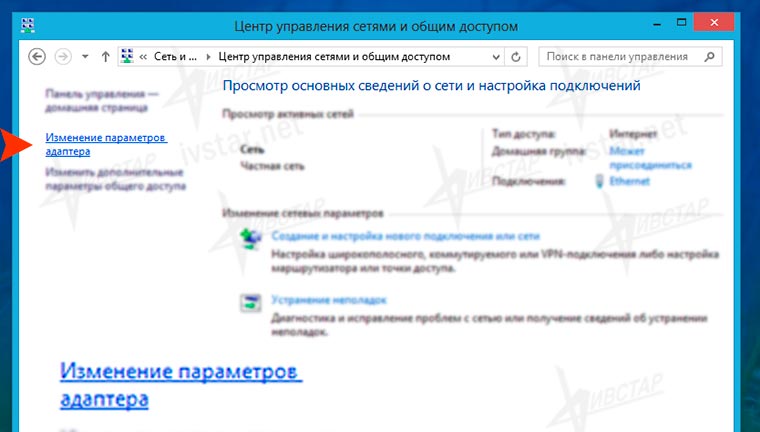
Faites un clic droit sur le bloc Ethernet, puis « Propriétés ».
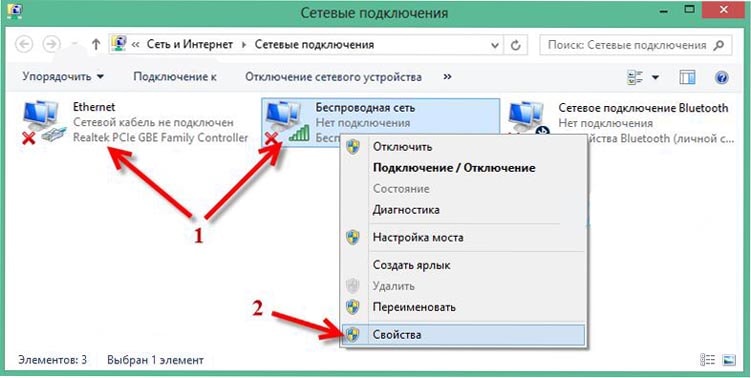
Nous devons maintenant trouver la ligne « Internet Protocol version 4 (TCP/IPv4) », assurez-vous de cocher la case correspondante si elle n'est pas là. Ensuite, sélectionnez la ligne et cliquez sur le bouton « Propriétés », les paramètres de ce protocole s'ouvriront. Dans la fenêtre qui apparaît, vous devez configurer les commutateurs radio pour obtenir automatiquement l'IP et le DNS, comme indiqué dans les captures d'écran.
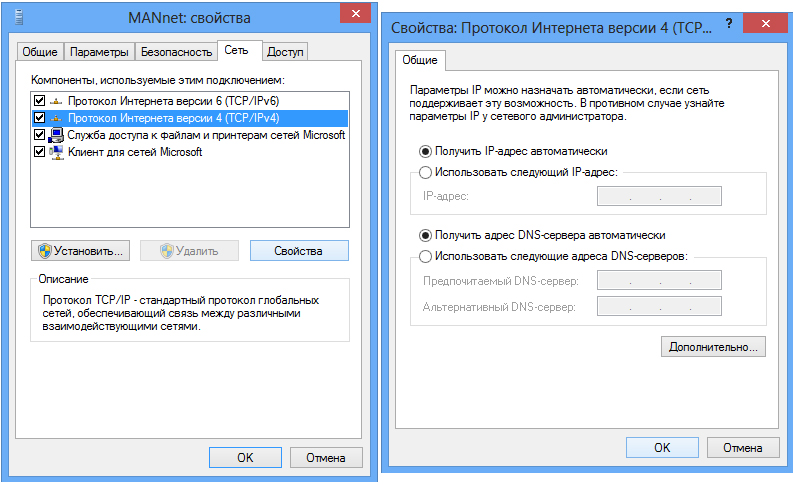
Après de telles manipulations, Internet fonctionnera dans la plupart des cas. Si le problème persiste, vérifiez le câble, les routeurs, les modems ADSL pour les déconnexions ou dommages physiques. Si tout va bien avec les câbles, vous devrez probablement communiquer votre adresse MAC à votre fournisseur, c'est un événement très rare, nous ne le considérerons pas ici. C'était le moyen le plus simple de le configurer Réseau Windows, allons-nous en.
Configuration de PPPoE
Ainsi, vous avez entre les mains un câble Internet et un morceau de papier avec la connexion requise et un mot de passe que le fournisseur nous a aimablement fourni. Commençons par la configuration. Contrairement à la connexion précédente, PPPoE vous oblige à créer une connexion et à vous y connecter à chaque fois que vous allumez votre ordinateur.
IMPORTANT. Si vous vous connectez via un routeur sur lequel une connexion haut débit est déjà configurée, vous n'avez pas besoin de toucher à quoi que ce soit sur l'ordinateur ; nous le connectons comme Ethernet - insérez simplement le câble dans la prise.
Un péché instructions précédentes allez dans le Centre Réseau et partage, sélectionnez « Créer une nouvelle connexion ou un nouveau réseau » et suivez les captures d'écran jusqu'à ce que vous créiez une connexion haut débit (avec PPPoE).
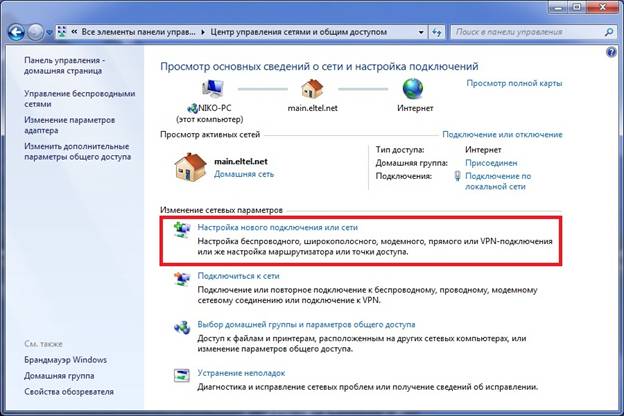

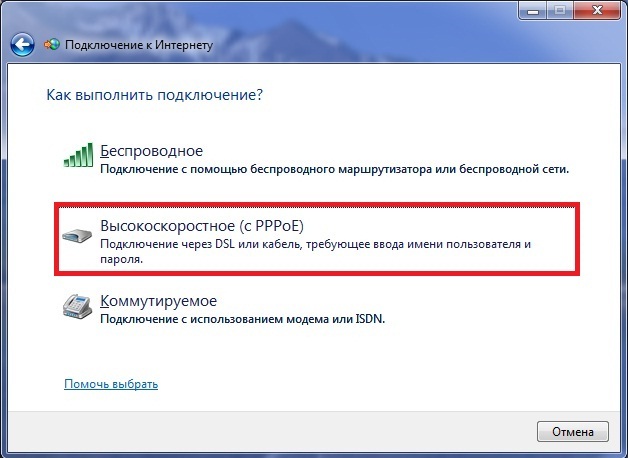
Vous devez maintenant saisir le nom d'utilisateur et le mot de passe que nous avons préparés à l'avance. Cochez les cases dont vous avez besoin. Parmi eux, il faut mémoriser le mot de passe pour ne pas perdre de temps à ressaisir les caractères, car vous devrez vous connecter à Internet à chaque fois que vous allumerez l'ordinateur.
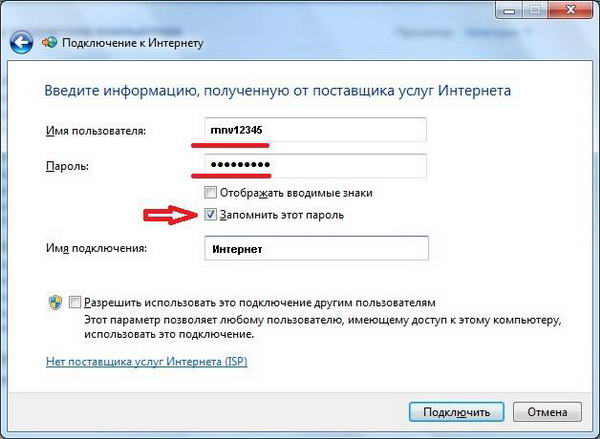
La connexion créée se trouve désormais dans le panneau qui apparaît lorsque vous cliquez sur l'indicateur. Là, vous pouvez également configurer connexion automatique au réseau.
Le deuxième bloc de l'article concerne les technologies sans fil pour se connecter au réseau : Wi-Fi et 3G/4G, commençons.
Connexion au Wi-Fi
En règle générale, les utilisateurs n'ont pas de problèmes pour configurer le réseau sans fil. Réseaux Wi-Fi sous Windows, il suffit d'ouvrir la liste réseaux disponibles et choisissez-en un.
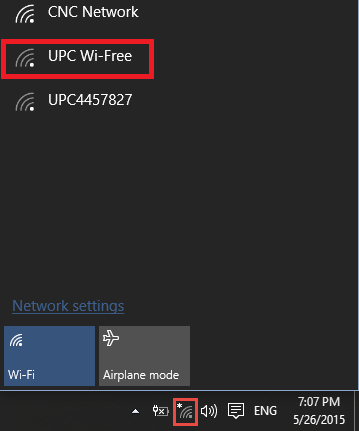
Cependant, il arrive souvent qu'il soit nécessaire de configurer ou de reconfigurer le Wi-Fi lui-même, nous aborderons donc la configuration du routeur.
Configuration du Wi-Fi sur le routeur
Il existe d'innombrables instructions sur Internet pour chaque modèle de routeur, mais vous n'avez pas besoin de toutes les connaître : l'algorithme de connexion est toujours le même. En général, nous avons toujours le choix : configurer à l'aide du DVD fourni avec le routeur, ou via panneau administratif. Dans le cas d'un disque, tout est clair, il suffit de suivre les instructions de l'assistant, et Internet est prêt, mais il faudra comprendre le panneau d'administration.
Pour entrer, nous devons ouvrir le navigateur et saisir dans la barre d'adresse : 192.168.1.0. Dans de rares cas, l'adresse peut être différente, et elle sera indiquée dans les documents du routeur ou directement sur sa couverture. À l'ouverture de la page, nous sommes invités à saisir un identifiant et un mot de passe. Si personne n'a rien changé avant vous, alors les deux champs sont remplis avec le mot admin. Nous sommes dans le panneau d'administration.
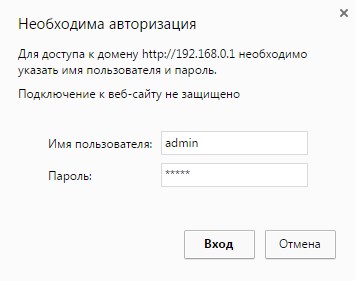
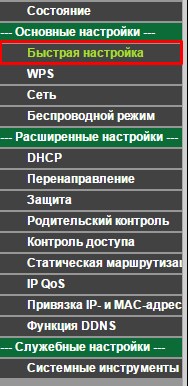
Surtout pour nous, dans l'interface d'administration de n'importe quel routeur, il y a un élément " Installation rapide", c'est ce dont nous avons besoin. Cliquez sur cet élément et suivez simplement le chemin en remplissant tous les champs. Une fois la configuration terminée, le routeur redémarrera et le Wi-Fi sera prêt à être utilisé.
IMPORTANT. En cas de problèmes, vérifiez que les pilotes de l'adaptateur Wi-Fi fonctionnent correctement.
Mise en place d'une connexion 3G ou 4G
Il est temps pour l'un des plus des moyens simples connectez et configurez Internet sous Windows - Modem 3G ou 4G. Ici, nous avons également deux choix : créer une connexion commutée ou suivre les instructions du programme fournies par l'éditeur du modem lui-même.
Une connexion commutée se crée exactement de la même manière qu’une connexion haut débit ; vous comprendrez tout grâce à la capture d’écran.
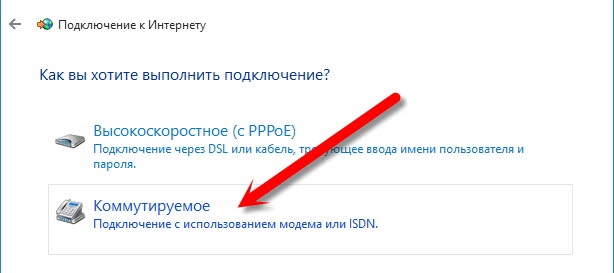
Il est extrêmement rare d'utiliser cette méthode lors de la connexion d'un modem 3G ou 4G, nous connectons donc simplement notre modem au connecteur USB, lançons le logiciel intégré et suivons les instructions. Ensuite, cliquez sur le raccourci de notre connexion qui apparaît et profitez de l'immensité d'Internet. Dans le panneau des réseaux, vous pouvez également configurer connexion automatique lors de la connexion d'un modem.
Conclusion
Toutes les connexions n'ont pas besoin d'être configurées, mais même celles-ci ne devraient pas vous poser de difficultés après avoir lu cet article. Nous n’avons pas abordé certaines questions trop précises, simplement parce qu’elles nécessitent un article séparé. Par conséquent, si vous avez encore des questions ou des éclaircissements, écrivez dans les commentaires.
Sur les pages de nombreux sites et forums de réseau mondial décrit en détail ce qui se trouve sur l'ordinateur. Les auteurs tentent de prendre en compte toutes les nuances possibles et donnent des recommandations, parfois très utiles. Il y a juste un petit problème : seuls quelques-uns d’entre eux savent réellement de quoi ils parlent. C'est comme ça - moderne, où les webmasters essaient par tous les moyens d'attirer les visiteurs sur leurs pages. Notre article est différent : dans celui-ci, nous nous basons sur expérience personnelle, dans un langage simple et compréhensible, nous vous expliquerons comment configurer Internet, qui fonctionne non pas via un fil (en fait, il n'y a rien à configurer), mais via des ondes radio. Nous ne parlons pas de GPRS et EDGE lents, mais de véritable CDMA 3G. Il n'y a rien de compliqué sur la façon de configurer une connexion Internet, puisque des outils standards sont utilisés pour cela. système opérateur. Peut-être que nous commencerons par ceci.
Évidemment, avant de configurer Internet, vous devez connecter un modem CDMA au port USB de votre ordinateur ou ordinateur portable et installer le pilote correspondant au modèle. Après cela, il est nécessaire d'"indiquer" au système d'exploitation dans quel mode l'appareil fonctionnera - malgré toute "l'intelligence" du moderne logiciel, il n'est pas encore possible de prédire les intentions des utilisateurs. 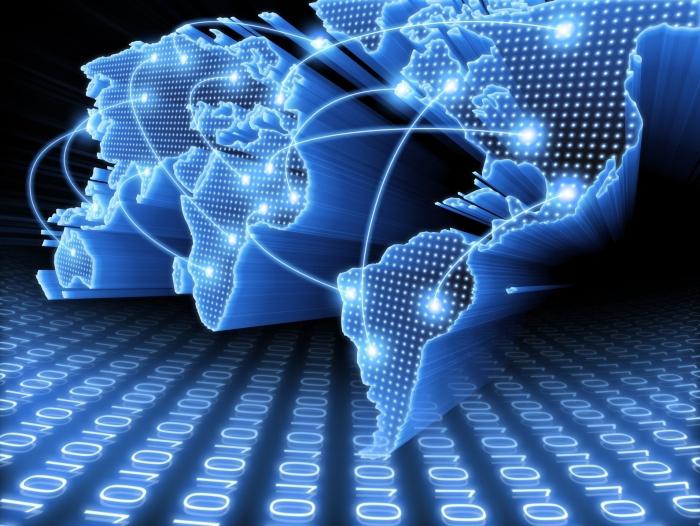 Pour cliquer sur le bouton "Démarrer", ouvrez le "Panneau de configuration" et exécutez " Les connexions de réseau" Sur le côté gauche de la fenêtre se trouve un lien pour créer une nouvelle connexion - c'est ce dont nous avons besoin. Après le premier clic sur le bouton « Suivant », une fenêtre d'assistant informative s'ouvre, lisez et continuez. Il y a un choix de 4 options ici. Vous avez besoin du premier, appelé « Se connecter à Internet ». Dans la fenêtre suivante, vous devez sélectionner mode manuel. Même s'il est possible d'utiliser une liste de fournisseurs, appeler Microsoft pour obtenir des informations prendra beaucoup plus de temps que de saisir manuellement les paramètres.
Pour cliquer sur le bouton "Démarrer", ouvrez le "Panneau de configuration" et exécutez " Les connexions de réseau" Sur le côté gauche de la fenêtre se trouve un lien pour créer une nouvelle connexion - c'est ce dont nous avons besoin. Après le premier clic sur le bouton « Suivant », une fenêtre d'assistant informative s'ouvre, lisez et continuez. Il y a un choix de 4 options ici. Vous avez besoin du premier, appelé « Se connecter à Internet ». Dans la fenêtre suivante, vous devez sélectionner mode manuel. Même s'il est possible d'utiliser une liste de fournisseurs, appeler Microsoft pour obtenir des informations prendra beaucoup plus de temps que de saisir manuellement les paramètres.
Pour la plupart des CDMA, y compris les modes EDGE et GPRS opérateurs mobiles, vous devez sélectionner le premier élément - "Via un modem ordinaire". Les auteurs de certains articles estiment qu'une telle connexion n'est nécessaire que pour les anciens modems commutés lents fonctionnant via une connexion filaire. ligne téléphonique. Opérateurs modernes Communication sans fil utilisez également la numérotation. Pour ceux qui considèrent ce type d'accès obsolète, on peut souligner les caractéristiques du CDMA Rev.B, selon lesquelles la vitesse atteint un impressionnant 14 Mégabits, sans qu'il soit nécessaire de « lier » l'ordinateur au fournisseur.
 Nous indiquons n'importe quel nom - cela n'affectera en rien les performances. Et ici numéro de téléphone- le premier paramètre clé. Sans le savoir, vous ne pourrez pas configurer Internet. Il doit être fourni par l'opérateur CDMA sélectionné lors de la conclusion d'un accord (si nécessaire) pour donner accès à Sur l'écran suivant, vous devez saisir un mot de passe et un nom - ils sont signalés avec le numéro. Pour plus de commodité, vous pouvez placer le raccourci sur l'écran principal du système. Double-cliquez dessus, puis cliquez sur le bouton « Appeler » et vous pourrez commencer à travailler sur Internet.
Nous indiquons n'importe quel nom - cela n'affectera en rien les performances. Et ici numéro de téléphone- le premier paramètre clé. Sans le savoir, vous ne pourrez pas configurer Internet. Il doit être fourni par l'opérateur CDMA sélectionné lors de la conclusion d'un accord (si nécessaire) pour donner accès à Sur l'écran suivant, vous devez saisir un mot de passe et un nom - ils sont signalés avec le numéro. Pour plus de commodité, vous pouvez placer le raccourci sur l'écran principal du système. Double-cliquez dessus, puis cliquez sur le bouton « Appeler » et vous pourrez commencer à travailler sur Internet.
Comme vous pouvez le constater, créer une connexion pour un modem CDMA sous Windows est assez simple. L'essentiel est d'installer le pilote, de conclure un accord avec l'opérateur et d'exécuter l'assistant de configuration du réseau.
Comment configurer Internet sur Windows 7
Aujourd'hui, le système d'exploitation Windows 7 est de plus en plus utilisé grande quantité utilisateurs. Par rapport à Windows XP, Windows 7 n'est pas très différent et, en principe, si vous connaissez bien XP, vous pouvez travailler sous Windows XP sans aucun problème. nouvelles fenêtres 7. Mais malgré le fait que ce système d'exploitation soit très similaire à Windows XP, il présente encore quelques différences. Dans l'article d'aujourd'hui, nous examinerons la configuration d'une connexion Internet sous Windows 7 et, à l'aide d'un exemple avec des captures d'écran, nous apprendrons comment configurer Internet sur ce système.
Instructions pour configurer Internet dans le système d'exploitation Windows 7
Avant de commencer à configurer votre connexion Internet, vous devez installer les pilotes du modem, carte réseau ou tout autre appareil avec lequel vous accédez à Internet. Et seulement après avoir installé les pilotes de l'équipement nécessaire, vous pouvez procéder directement à la configuration d'une connexion Internet. Vous devez d'abord lancer le Panneau de configuration, pour ce faire, vous devez cliquer sur le bouton Démarrer et sélectionner Panneau de configuration :
Vous verrez la fenêtre Paramètres de l'ordinateur, dans laquelle vous devez changer l'affichage par catégorie :

Après cela, dans la liste qui apparaît, sélectionnez « Centre Réseau et partage » :
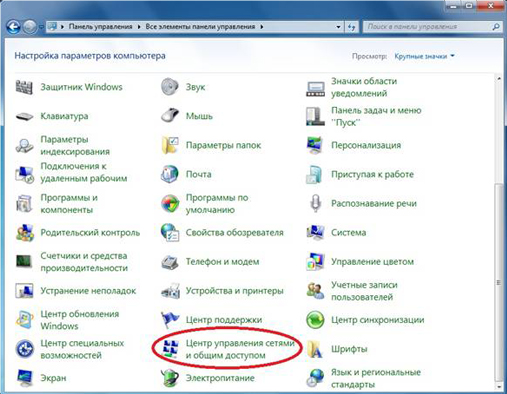
Dans le « Centre Réseau et partage », vous devez sélectionner l'élément « Configurer une nouvelle connexion ou un nouveau réseau » :
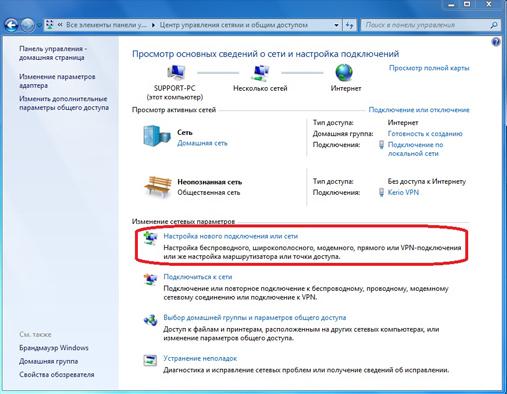
Lors de la prochaine étape de l'installation, vous devez être prudent ! Ici, le système d'exploitation nous invite à sélectionner une option de connexion Internet. Au cas où vous utiliseriez Connexion ADSL, alors vous devez sélectionner le premier élément : « Se connecter à Internet. » Si vous utilisez, par exemple, Internet 3G, vous devez sélectionner l'élément « Configurer une connexion téléphonique ». Sélectionnez l'option dont vous avez besoin et cliquez sur "Suivant". J'ai choisi la première option :
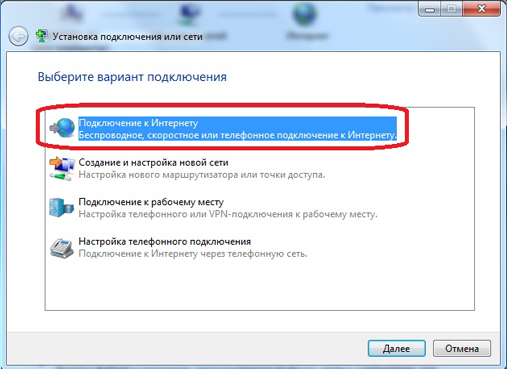
Dans la fenêtre suivante, il suffit de cliquer sur « Haut débit (avec PPPoE) » (Si vous configurez Internet 3G, vous verrez à ce stade une fenêtre de sélection du modem) :
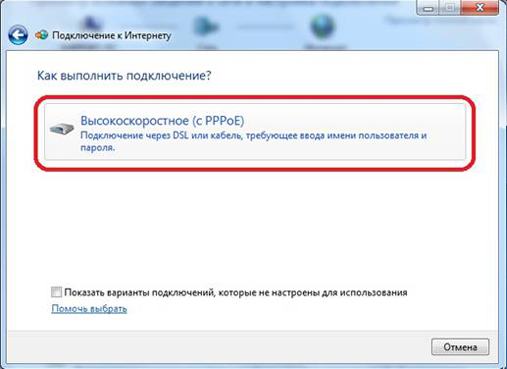
Après cela, vous devez saisir les informations de votre fournisseur de services Internet. Ici, nous écrivons le nom d'utilisateur et le mot de passe. Si vous configurez Internet 3G, vous aurez alors un autre champ supplémentaire "Numéro composé". Une fois les données saisies, cliquez sur le bouton de connexion :
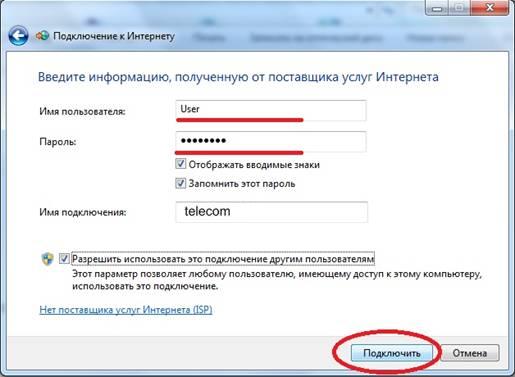
Si tout est correctement configuré, vous verrez le message : « La connexion Internet est prête à l'emploi » :

L'étape suivante paramètres Internet sur Windows 7 créera un raccourci de connexion sur le bureau. Pour ce faire, allez à nouveau dans le panneau de configuration -> Centre Réseau et partage et cliquez sur l'élément « Modifier les paramètres de l'adaptateur » :
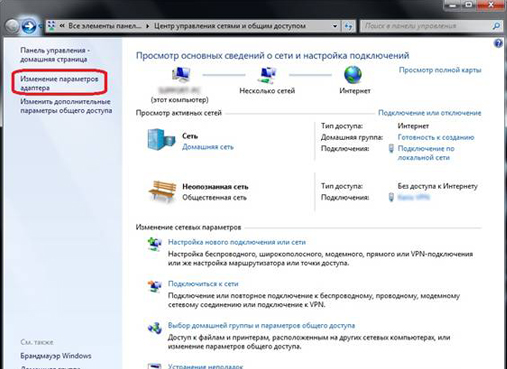
Dans la fenêtre qui apparaît, faites un clic droit sur la connexion créée et sélectionnez « Créer un raccourci » :
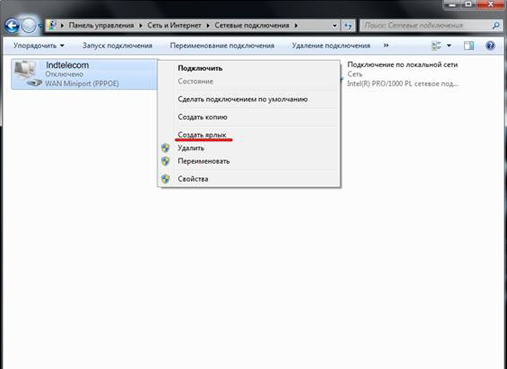
Cliquez maintenant sur le bouton « Oui », confirmant ainsi l'emplacement du raccourci sur le bureau :
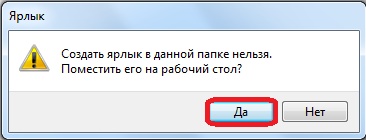
Comment modifier les paramètres de la carte réseau sous Windows 7
Comme vous le savez tous, un câble Internet est aujourd'hui le plus souvent connecté à une carte réseau. Le fait est que parfois, pour configurer correctement la connexion, il est nécessaire non seulement d'installer des pilotes mais également de configurer correctement la carte réseau elle-même. Pour ce faire, vous devez cliquer sur l'élément "Modifier les paramètres de l'adaptateur" dans le "Centre Réseau et partage" et dans la fenêtre qui s'ouvre, rechercher "Connexion au réseau local". Sur cette connexion, faites un clic droit pour ouvrir le menu et sélectionnez « Propriétés », vous avez La fenêtre suivante s’ouvrira :
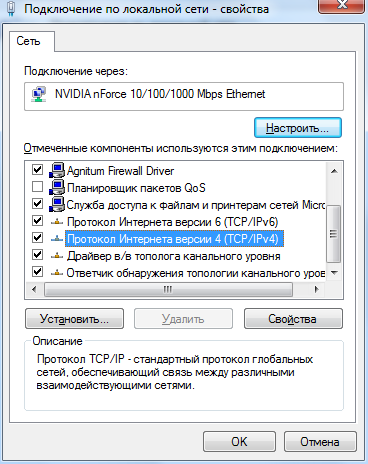
Ici, vous devez mettre en surbrillance le protocole Internet version 4 (TCP/IPv4) et cliquer sur le bouton Propriétés. Une fenêtre s'ouvrira dans laquelle vous pourrez saisir l'adresse IP, le masque de sous-réseau, la passerelle par défaut et d'autres paramètres.
Problèmes possibles lors de la configuration d'Internet sur le système d'exploitation Windows 7
Bonjour, chers lecteurs ! Dans cet article vous trouverez la réponse à la question : « Comment configurer Internet sur un ordinateur ? Presque tous, et certains téléphones peuvent être utilisés comme tels. En règle générale, les téléphones d'un prix supérieur à 1 000 roubles sont désormais déjà équipés d'un accès Internet. Cet article explique comment configurer manuellement Internet sur un ordinateur via un téléphone. Il sera également utile aux abonnés qui ont acheté un modem USB, mais ne peuvent pas l'installer sur leur ordinateur.
La première et la plus simple méthode d'installation : placez le modem dans port USB ordinateur, attendez quelques secondes (jusqu'à 30 secondes), une fenêtre devrait alors apparaître vous demandant d'installer le programme (selon le modèle de modem, il peut être appelé différemment). Vous êtes d'accord avec toutes les étapes (en règle générale, il vous suffit de cliquer sur le bouton « Suivant » ou « Ok »). Si nécessaire, cochez les cases. À la suite de ces manipulations, un raccourci portant le nom approprié devrait apparaître sur votre bureau et le programme lui-même devrait démarrer automatiquement.
Assurez-vous d'attendre quelques secondes jusqu'à ce que le niveau du signal réseau apparaisse dans le programme, puis cliquez ensuite sur le bouton « Connecter ». Veuillez noter que le signal peut ne pas apparaître, auquel cas, si tout est en ordre avec la carte SIM, vous devez renforcer le signal à l'aide de spécial ou.
La seconde, plus complexe et manière fiable- grâce aux outils standards du bloc opératoire Systèmes Windows. De plus, dans ce cas, n'importe quel téléphone/smartphone doté d'un module de transmission de données peut être utilisé comme modem. D'ailleurs, si votre téléphone et votre ordinateur sont équipés Le WiFI est meilleur utiliser .
Comment configurer soi-même Internet sur votre ordinateur ?
1. Vérifiez si les pilotes sont installés sur l'équipement (téléphone, modem...). Pour cela, allez dans les propriétés de mon ordinateur
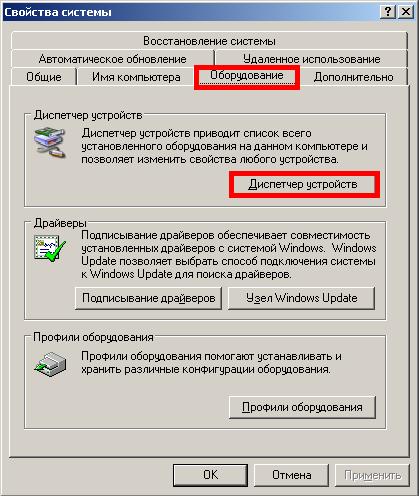
Et cliquez sur le bouton « Gestionnaire de périphériques ».
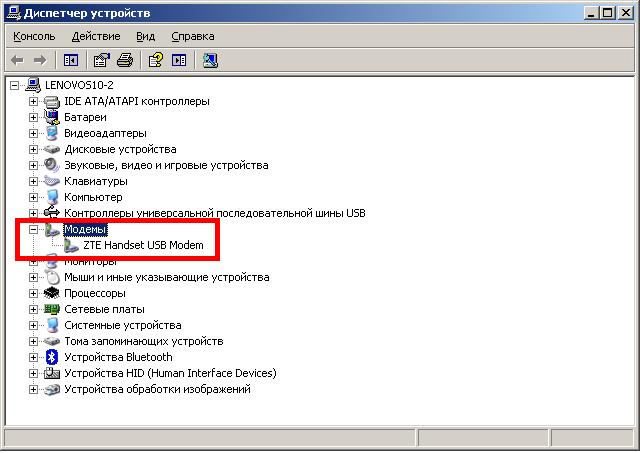
Dans mon exemple, l'équipement installé comme modem est le « ZTE Handset USB Modem » - un smartphone Android avec 3G. Si les pilotes ne sont pas installés, vous devrez les télécharger sur Internet ; dans ce cas, je vais chez un ami.
Accédez aux propriétés du modem (double-cliquez avec le bouton gauche de la souris sur le nom de l'équipement).
Allez dans l'onglet " Options supplémentaires communications"
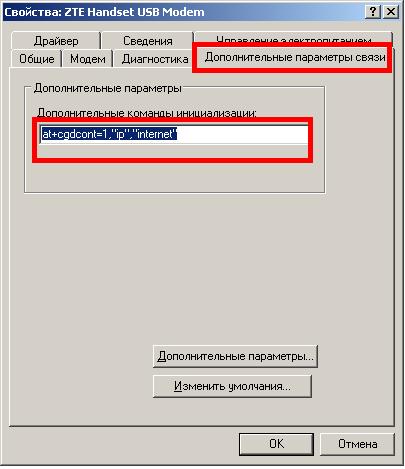
et écrivez la ligne : at+cgdcont=1,"ip"," l'Internet «.
Le point d'accès dans mon exemple est Internet, mais selon le fournisseur (opérateur de communication), la région et le service utilisé (par exemple, vous avez besoin d'une IP statique ou d'un service VPN), le point d'accès peut différer (au lieu d'Internet, vous aurez besoin pour écrire ce que votre fournisseur vous donnera).
Nous devons créer une connexion Internet :
démarrez/connectez/affichez toutes les connexions et cliquez sur le bouton « Assistant de nouvelle connexion ». Appuyez successivement :
2. Placez le bouton radio en face de « Se connecter à Internet »
4. Bouton radio « Établir une connexion manuellement ».
5. Bouton radio « Via un modem classique ».
6. Le nom du fournisseur de services - n'importe lequel, l'essentiel est que cela vous soit clair plus tard.
7. Entrez votre numéro de téléphone - *99#
8. Dans la plupart des cas, un nom d'utilisateur, un mot de passe et une confirmation ne seront pas requis (sauf peut-être pour les services VPN ou d'itinérance, auquel cas nous vérifierons auprès du fournisseur spécifique). Laissez-les vides.
10. Cochez « Ajouter un raccourci de connexion au bureau » à votre discrétion et « Terminé ».
J'espère avoir expliqué assez clairement comment configurer Internet sur un ordinateur.
Ça y est, la connexion Internet est configurée moyens standards Windows XP (pour les autres versions, les étapes sont très similaires). Dans 99 % des cas, en utilisant la méthode décrite, vous pouvez configurer Internet via un modem USB de n'importe quel fabricant sans logiciel supplémentaire.
Si vous n'avez pas réussi à le configurer, vous pouvez laisser un commentaire dans le formulaire ci-dessous avec une question, j'essaierai de vous aider.
Néanmoins, même cette procédure simple nécessite certaines compétences. Dans cet article, nous vous expliquerons comment configurer Beeline Internet à la maison.
Instructions
- Dans le menu Démarrer, accédez au Panneau de configuration. Là, vous devez trouver la section Réseau et Internet, y accéder et passer à la section suivante intitulée Affichage de l'état et des tâches du réseau.
- Cliquez sur le bouton Établir une nouvelle connexion, grâce auquel nous pouvons accéder à Internet.
- Cliquez maintenant sur le bouton Se connecter à un lieu de travail, puis sur le bouton « Suivant ».
- Système d'ordinateur je clarifierai certainement exactement comment vous souhaitez vous connecter World Wide Web. Puisque nous configurons Internet Beeline filaire, nous devons sélectionner l'option « Utiliser la connexion Internet VPN ».
- Le champ qui apparaît doit être rempli, saisissez l'adresse tp.internet.beeline.ru.
- Indiquez votre destination dans la case appropriée, en lettres anglaises. Pour ce faire, écrivez le nom du fournisseur (Beeline) et cochez la case à côté de « Ne vous connectez pas maintenant, mais installez ».
- Remplissez ensuite les champs « Utilisateur » et « Mot de passe ». Dans le premier, nous saisissons l'identifiant que le fournisseur vous a donné et dans le second, le mot de passe alphanumérique. À l'avenir, vous pourrez le modifier dans votre compte personnel sur le site officiel. Afin de ne pas saisir manuellement un mot de passe à chaque connexion, cochez la case à côté de celui-ci (Mémoriser le mot de passe) et cliquez sur le bouton « Créer ».
- Les réglages sont effectués, la boîte de dialogue peut être fermée.
Vous devez maintenant accéder directement à Internet via Beeline. Encore une fois, via le menu Démarrer, nous trouvons l’onglet Centre Réseau et partage. Là, vous verrez l'élément « Modifier les paramètres de l'adaptateur ». Si vous avez tout saisi correctement information nécessaire, vous verrez alors une icône de connexion appelée « Beeline ». Faites un clic droit sur l'onglet « Paramètres » et décochez la section « Activer le domaine de connexion Windows », puis sélectionnez « Sécurité » dans l'onglet « Sécurité » Type de VPN, qui devrait ressembler à ceci : L2TP IPSecVPN.
Maintenant que les paramètres sont enfin terminés, vous pouvez cliquer sur OK et profiter d'Internet.
Connecter un routeur depuis Beeline
Un algorithme d'actions similaire est effectué lors de la connexion Internet sans fil. Tout d'abord, vous devez vous assurer que l'ordinateur ou l'ordinateur portable lui-même est connecté au routeur. Lancez le navigateur (il est préférable d'utiliser Internet Explorer pour cela) et saisissez la ligne de saisie : http://192.168.10.1. Vous serez invité à saisir votre nom d’utilisateur et votre mot de passe et, dans les deux cas, à écrire le mot « admin » en lettres anglaises.
Une fenêtre de paramètres s'ouvrira. Tout d’abord, vous devez sélectionner le type de connexion, en l’occurrence WAN. Ensuite, le système vous demandera de déterminer une méthode de connexion plus précise (L2TP).
Nous remplissons deux lignes avec l'adresse IP et le nom du serveur et y écrivons tp.internet.beeline.ru. Lorsque le système vous demande de saisir votre login et votre mot de passe, saisissez les mêmes qu'au début des paramètres.
Obtenir connexion correcte, dans la colonne « Type d'adresse », sélectionnez la valeur « Dynamique », et en face de l'élément MTU, écrivez les chiffres 1460 et cochez la case « Recevoir automatiquement » et enregistrez les paramètres saisis.
Comme le montre la pratique, le routeur a besoin certaine heure pour traiter et enregistrer les paramètres, alors attendez environ trois minutes et vous pourrez en profiter.

